
Orodha ya maudhui:
- Hatua ya 1: Zana na Vifaa
- Hatua ya 2: Uchapishaji wa 3D Uchunguzi
- Hatua ya 3: Uchapishaji wa 3D wa Uchapishaji (Uchunguzi)
- Hatua ya 4: Uchapishaji wa 3D wa Uchapishaji (Vifungo)
- Hatua ya 5: Vifungo (Software)
- Hatua ya 6: Vifungo (vifaa)
- Hatua ya 7: Mkutano
- Hatua ya 8: Wiring
- Hatua ya 9: Wiring: Teensy LC
- Hatua ya 10: Wiring: Sauti
- Hatua ya 11: Wiring: bandari ya nje ya USB
- Hatua ya 12: Wiring: Nguvu
- Hatua ya 13: Kuweka RetroPie
- Hatua ya 14: Kusanidi RetroPie
- Hatua ya 15: Kuongeza Michezo
- Hatua ya 16: Hatua ya Mwisho
- Hatua ya 17: Badilisha Historia
- Mwandishi John Day [email protected].
- Public 2024-01-30 12:51.
- Mwisho uliobadilishwa 2025-01-23 15:11.



Utangulizi:
Hii inaelezewa inaelezea ujengwaji wa kiweko cha kusisimua cha mkono wa Raspberry Pi 3 - nimeibatiza GamePi.
Kuna mafundisho mengi yanayofanana kwa vifaa kama hivyo lakini kwa ladha yangu mengi yao ni makubwa sana, ndogo sana, ni ngumu sana au sipendi tu muonekano.
Hii ndio toleo la pili la kifaa changu cha GamePi (sikuandika inayoweza kufundishwa kwa ya kwanza). Tofauti kuu kati ya ile ya zamani na hii ni vielelezo vya kufurahisha vya analog na maboresho kadhaa madogo.
Ikiwa unapenda GamePi angalia ukurasa wangu AraymBox kwa matoleo mengine na vifaa vitakavyokuja. Unaweza pia kuchapisha maoni juu ya jinsi ya kuboresha muundo - nijulishe tu
Matoleo mengine:
- Kwenye thingiverse unaweza kupata toleo lililosasishwa la GamePi - Toleo 2.1. Inachanganya vitu vyote vizuri vya kifaa changu kingine.
- Angalia ubadilishaji wangu mpya wa hii GamePi - GamePi Zero. Ni ya bei rahisi, ndogo na nyepesi.
- Ikiwa unapenda kuwa ya bei rahisi na rahisi unapaswa kuangalia GamePi XS - koni katika kidhibiti.
Kumbuka:
Tafadhali kumbuka kuwa Kiingereza sio lugha yangu ya kwanza. Ikiwa unapata makosa yoyote au kitu kisicho wazi jisikie huru kuniambia na nitajaribu kurekebisha. Same huenda kwa makosa ya jumla.
Huu ni maagizo yangu ya kwanza kwa hivyo ikiwa una maoni yoyote ya maboresho tafadhali nijulishe.
Hatua ya 1: Zana na Vifaa
Hakikisha una kila kitu unachohitaji kwa ujenzi. Hakuna kitu cha kukasirisha zaidi kuliko kusimamisha mradi wako kwa sababu lazima usubiri sehemu ndogo inayotolewa.
Sio lazima ununue sehemu zilizoorodheshwa na nyenzo kutoka kwa viungo vya amazon. Hii ni mifano na inaonyesha mali zinazohitajika za sehemu.
Sehemu:
- Onyesho la 1x - 5 "Touch-LCD
- 1x Raspberry Pi 3 Mfano B
- 1x Micro SD Card - 16GB (ukubwa ni juu yako)
- 1x Vijana LC
- 1x PowerBank
- Kitufe cha kugusa laini 12x
- Kitufe cha kugusa cha 2x
- Amplifier ya dijiti ya 1x - PAM8403
- 1x Jack ya Sauti na swichi
- Spika ya 1x 1.5W
- Kubadilisha slaidi ya 1x
- 1x USB Kike Jack Aina A
- Aina ndogo ya USB ya Kike ya USB ya 1
- 2x Moduli ya kuzuka kwa Joystick
- 1x Potentiometer B103 10K 16x2mm
- 1x Prototyping PCB
Matumizi:
- Screws na karanga za Hex (M3)
- Screws za Torx (M2.5 x 8)
- Waya (k.m LPT)
- Dawa ya kwanza
- Rangi ya dawa
- Kujaza kuni (nyeupe)
Zana:
- Gonga Thread (M2.5)
- Biti za kuchimba (M2 & M3)
- Sponges za mchanga
- Mafaili
- Huduma za Soldering
- Screw madereva
- Kuchimba
- Bunduki ya moto
- Printa ya 3D au huduma ya Uchapishaji wa 3D
Hatua ya 2: Uchapishaji wa 3D Uchunguzi


Nimeunda kesi kuwa rahisi na ndogo iwezekanavyo. Kuna sehemu ndogo tu ya sehemu moja: kesi mbele na nyuma na vifungo.
Mbele ya mbele na nyuma inafaa kabisa kwenye kitanda cha printa cha 20x20cm ikiwa utazungusha digrii 45.
Nimechapisha kesi yangu na filament nyeusi ya ABS. Ninapenda kuchapisha na ABS kwa sababu napenda uwezekano wa usindikaji wa chapisho. Unaweza mchanga, kukata, kupaka rangi na muhimu zaidi unaweza gundi au kurekebisha kwa kutumia asetoni.
Ikiwa una printa ya 3D na kitanda kidogo au hakuna printa kabisa unaweza kutumia huduma ya uchapishaji ya 3D kama 3D Hubs, Thingiverse, Pinshape, n.k. ili kukuchapishia sehemu hizo kwa pesa. Au PM yangu - labda nina hali ya kukuchapisha.
Utapata sehemu zote zinazohitajika za 3D kwenye ukurasa huu wa kubuni. Nitawaweka kwenye thingiverse ili kuepuka upungufu wa kazi.
Hatua ya 3: Uchapishaji wa 3D wa Uchapishaji (Uchunguzi)



Kulingana na ladha yako hatua hii ni ya hiari.
Sehemu zilizochapishwa za 3D sio kamili - zina nyufa ndogo, mashimo, mapovu, tabaka zinazoonekana, n.k. Ukitaka muonekano mzuri wa glossy lazima uchukue hatua ya ziada na uchapishe sehemu hizo.
Hapa kuna hatua ambazo nimefanya:
1. Safisha visima vya mashimo:
Tumia vipande vya kuchimba visima vya M2 na M3 na safisha mashimo ya vis.
2. Mashimo safi na kingo:
Tumia faili inayofaa kusafisha mashimo na kingo zote.
3. Mchanga kesi mbele na nyuma:
- run 1: tumia karatasi ya mchanga wa mchanga wa 120
- kukimbia 2: tumia karatasi ya mchanga wa mchanga wa 240
- run 3: tumia karatasi ya mchanga wa mchanga wa 600
- kukimbia 4: tumia sifongo cha mchanga wa mchanga mzuri
4. Safisha sehemu:
Osha sehemu hizo kwa maji wazi na ziache zikauke
5. Rangi:
- Punja safu nyembamba ya rangi ya rangi. Acha ikauke kwa masaa 24.
- Angalia uso.
- Nyunyiza safu nyembamba ya rangi. Acha ikauke kwa masaa 24.
- Mchanga laini uso na sifongo kavu cha mchanga mzuri
- Nyunyiza safu nyembamba ya rangi. Acha ikauke kwa masaa 24.
Hatua ya 4: Uchapishaji wa 3D wa Uchapishaji (Vifungo)




Kulingana na ladha yako hatua hii ni ya hiari.
Hapa kuna hatua ambazo nimefanya kufanya vifungo vilivyochapishwa vionekane kama vile hufanya kwenye picha:
Mchanga:
- Mchanga vifungo vyote kwa kutumia karatasi ya mchanga wa mchanga wa 240.
- Mchanga vifungo vyote kwa kutumia karatasi ya mchanga wa mchanga wa 600.
Lebo:
- Jaza maandiko "yaliyochongwa" na kijaza kijiti cheupe ukitumia vidole vyako.
- Acha kujaza iwe kavu kwa masaa 24.
- Ondoa jalada la ziada kwa kutumia karatasi ya mchanga wa 240 na 600.
Maliza:
- Safisha Sehemu na kitambaa cha mvua.
- Punja safu nyembamba ya varnish iliyo wazi kwenye vifungo.
- Acha varnishi kavu iwe kavu kwa masaa 24.
Hatua ya 5: Vifungo (Software)

Katika hatua hii tunataka kuandika nambari ya kudhibiti kifungo kwa Teensy LC. Kijana atasajili kubofya kitufe na harakati za furaha na kutuma ishara kwa Raspberry Pi kupitia USB.
Sakinisha Mfumo
- Ili kukusanya nambari hiyo na kuiandikia Vijana utahitaji Mfumo wa Arduino na faili za msaada za Teensyduino.
- Fuata mafunzo haya kusanikisha zote mbili.
Pakia na andika nambari hiyo
- Unganisha LC ya Vijana kwenye PC yako (inapaswa kugunduliwa kiatomati ikiwa unatumia Windows).
- Pakua faili ya nambari iliyoambatanishwa.
- Bonyeza mara mbili faili iliyopakuliwa. IDE ya arduino inapaswa kuanza.
- Chagua bodi ya Teensy LC (kwenye menyu ya menyu: Zana> Bodi> Vijana LC)
- Chagua bandari sahihi ambayo Vijana ameambatishwa nayo (kwenye menyu ya menyu: Zana> Bandari ya Serial> COM x)
- Ukiunganisha vifungo kama ilivyoonyeshwa kwenye picha unaweza kutumia nambari iliyoambatanishwa.
- Ukiunganisha vifungo kwa njia nyingine yoyote utahitaji kurekebisha nambari iliyoambatanishwa.
- Andika nambari kwa Teensy LC (kwenye menyu ya menyu: Mchoro> Pakia).
Hatua ya 6: Vifungo (vifaa)


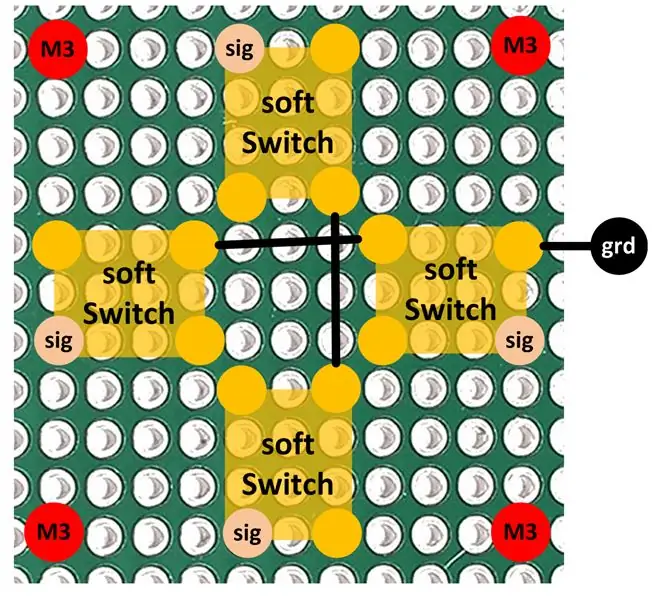
Sasa tunataka kujenga vidhibiti na kuziunganisha kwa Vijana.
Kata PCB
- Tumia aina fulani ya msumeno (nilitumia kisu cha mkate) kukata PCB yenye pande mbili.
- Unaweza kuona saizi ya vipande vinavyohitajika kwenye picha (hesabu mashimo).
- Unahitaji vipande 2 vya kila PCB (cross-, button-, Start / Select-PCB).
- Piga kwa uangalifu mashimo ya kuongezeka kwa 3mm (angalia picha kwa eneo) katika kila PCB.
Solder swichi kwa PCBs
- Tumia swichi ngumu za kubofya ngumu kwa Anza na Chagua PCB za kitufe na swichi laini za kugusa kwa PCB zingine zote.
- Ingiza miguu ya swichi kwenye mashimo sahihi ya PCB (angalia picha).
- Angalia mara mbili msimamo sahihi.
- Solder miguu nyuma ya PCB.
Hatua ya 7: Mkutano


Baada ya kumaliza PCB zote sasa unaweza kukusanya kifaa.
Baada ya hatua hii muundo wako unapaswa kuonekana kama ile iliyo kwenye picha.
Kukanya matako ya screw:
- Tumia kipande cha kuchimba visima cha M2 kusafisha mashimo ya screw.
- Tumia bomba la M2.5 na punguza pole pole uzi kwenye mashimo. (Unaweza kuruka hatua hii ikiwa huna bomba la nyuzi lakini kuwa mwangalifu unaposonga kwenye screws kwani soketi za plastiki zinaweza kuvunjika wakati nguvu nyingi zinatumika.)
Onyesha:
- Unganisha onyesho kwa pi ya rasipberry kulingana na mwongozo wa onyesho (unganisha bar ya GPIO, ambatanisha kiunganishi cha HDMI).
- Telezesha "chuchu" mbili za juu (angalia picha) ya onyesho kwenye mashimo mawili upande wa juu wa kisa.
- Salama onyesho kwa kukokotoa ili kupunguza "chuchu" mbili za onyesho kwa kisa.
Vifungo vya PCB na Vifungo vya Kufurahisha:
- Weka vifungo kwenye mashimo yao.
- Weka PCB kwenye matako kulingana na picha na unganisha screws za M2.5x8.
- Kuwa mwangalifu kwani soketi za plastiki zinaweza kuvunjika ikiwa kwa nguvu nyingi hutumiwa.
Hatua ya 8: Wiring


Hatua zifuatazo zinaelezea jinsi sehemu moja zinavyounganishwa.
Baada ya hatua zote za wiring kifaa chako kinapaswa kupenda ile iliyo kwenye picha.
- Ninapenda kutumia waya moja ndani ya nyaya za LPT (au nyaya zinazofanana). Kuna waya 25 katika kebo kama hiyo - zina rangi ya rangi na ni rahisi sana.
- Wakati wa kutengeneza, napenda kutumia solder kwenye waya na kwenye PCB kwanza. Kwa njia hii inachukua muda kidogo lakini ni rahisi wakati wa kufanya kazi katika visa / vifungo vidogo.
Hatua ya 9: Wiring: Teensy LC
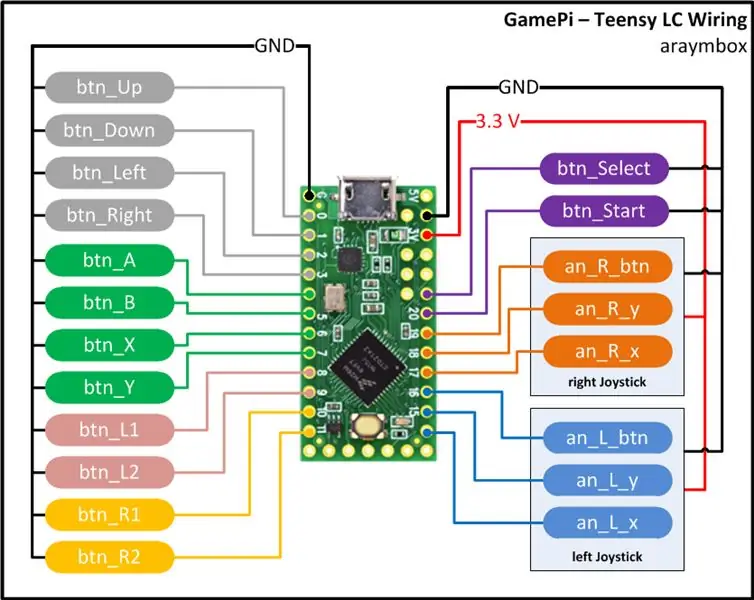
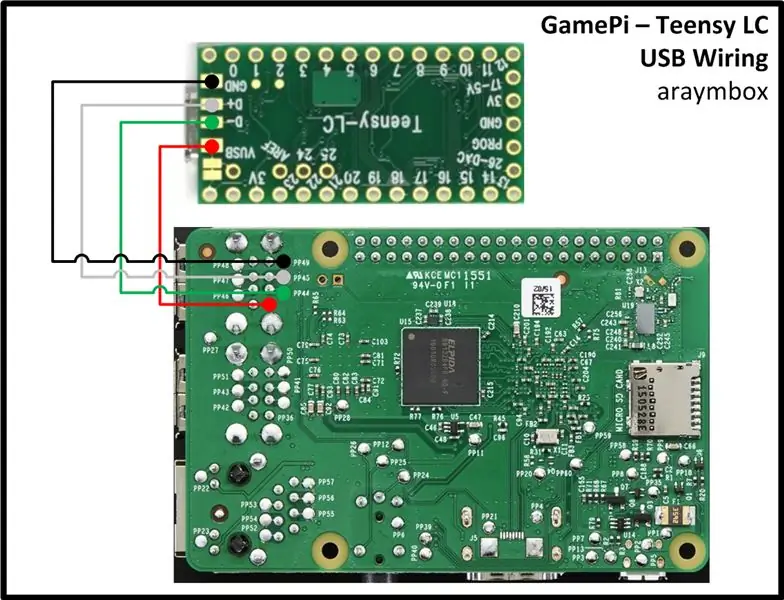
Tutaanza na sehemu ambayo waya nyingi zimeunganishwa. Katika hatua hii utahitaji kutengeneza waya 27+ - hurray.
Daima mara mbili (na mara tatu) angalia soldering yako
Unganisha Vifungo na Vifungo vya Furaha:
- Picha katika hatua hii na katika Hatua ya 6: Vifungo (vifaa) vinaonyesha vidokezo vyote vya wiring.
- Anza na mstari wa chini. Laini ya ardhi imeunganishwa na vifungo vyote na vijiti vya kufurahisha.
- Sasa unaweza kuunganisha waya zote za ishara na vifungo.
- Wakati wa kuunganisha viunga vya furaha angalia uwekaji alama wa pini na hakikisha unatumia zile sahihi.
- Kila fimbo ya kufurahisha hutumia nguvu mbili za nguvu - kwa hivyo lazima ziunganishwe na pato la umeme la 3.3V la Teensy LC.
- Ikiwa unataka kujaribu vidhibiti kwanza, usiunganishe Tennsy LC na Rasperry Pi bado.
Kupima vidhibiti (hiari):
- Baada ya kuandika nambari kwenye Teensy LC na kutengeneza vifungo vyote na viunga vya kufurahisha unaweza kujaribu vidhibiti.
- !!! Hakikisha bado haujaunganisha Teensy LC kwenye Raspberry Pi bado. Ikiwa tayari umeikata. !!!
- Unganisha LC ya Vijana kwenye PC yako ya Windows ukitumia kebo ya USB.
- Windows inapaswa kugundua Teensy LC na kuisakinisha kama joypad / gamepad.
- Bonyeza WindowsKey + R ili kufungua mazungumzo ya Run.
- Ingiza "joy.cpl" na bonyeza Enter.
- Chagua Kijana na bonyeza Mali.
- Bonyeza vifungo vyako vyovyote na uone ikiwa kuna kitu kinachotokea kwenye kichupo cha Mtihani.
- Angalia vifungo vyote. Ikiwa zingine hazifanyi kazi angalia wiring. Ikiwa hakuna hata mmoja wao anafanya kazi angalia nambari hiyo. Ikiwa Teensy LC haitambuliwi na Windows andika nambari tena kwa Vijana.
- Ikiwa vipimo vilifanikiwa kutenganisha Teensy LC kutoka kwa PC.
Unganisha LC ya Vijana kwenye Raspberry Pi:
- Nimeuza Vijana moja kwa moja kwenye pini za Raspberry Pi za USB. Kwa njia hii nafasi nyingi imehifadhiwa ambayo ingekuwa imepotezwa na nyaya za USB.
- Tumia picha kuunganisha Vijana na Pi.
Hatua ya 10: Wiring: Sauti

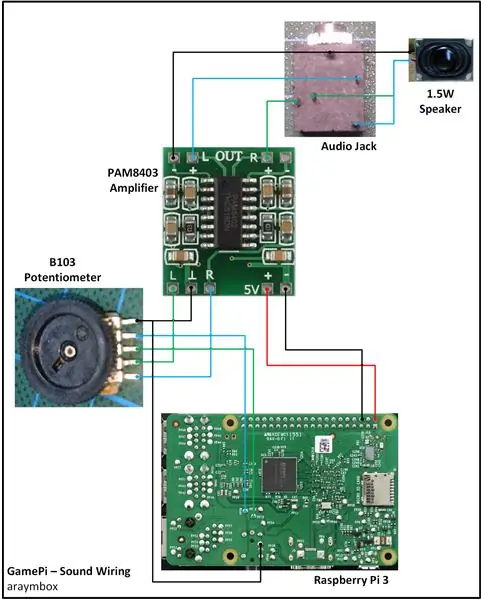
Katika hatua hii tutatia waya PAM8403 kwa waya, udhibiti wa sauti, jack ya sauti na spika.
Kwa usanidi huu una uwezekano wa kudhibiti sauti na gurudumu la vifaa na uelekeze sauti kutoka kwa spika hadi vichwa vya sauti ikiwa imechomekwa.
Au -kama unataka- unaweza kuacha gurudumu la sauti na sauti ya sauti. Kwa njia hii lazima udhibiti sauti kwa kutumia suluhisho la programu kwenye Pi. Lakini kwa sasa tunashikilia usanidi kamili wa huduma.
Kufundisha:
- Solder waya kulingana na picha.
-
Usanidi huu hautumii sauti ya sauti ya Pi ili kuhifadhi nafasi. Solder waya za sauti moja kwa moja kwenye pedi za majaribio ya Pi:
- ardhi ya sauti (laini nyeusi kwenye picha) inauzwa kwa PP6
- kituo cha kushoto (laini ya kijani kwenye picha) imeuzwa kwa PP25
- kituo cha kulia (laini ya samawati kwenye picha) imeuzwa kwa PP26
- Amplifier inahitaji nguvu 5V. Solder it to the 5V GPIO pin and the ground pin of the Raspberry Pi (angalia picha).
- !!! Angalia polarity mara mbili !!!
Sakinisha vifaa vya sauti:
- Weka jack ya sauti iliyobadilishwa ndani ya shimo lake linaloweka na uilinde na nati.
- Tumia gundi ya moto gundi gurudumu la kiasi kwenye ukuta wa kesi hiyo sehemu ya gurudumu hushikilia mbele ya kesi. Usitumie gundi nyingi lazima gurudumu ligeuke.
- Weka mkanda wa bomba kote juu ya kipaza sauti ili kuitenga na kuitoshea kati ya onyesho na Raspberry Pi.
- Weka msemaji mahali popote ambapo nafasi imesalia.
Hatua ya 11: Wiring: bandari ya nje ya USB
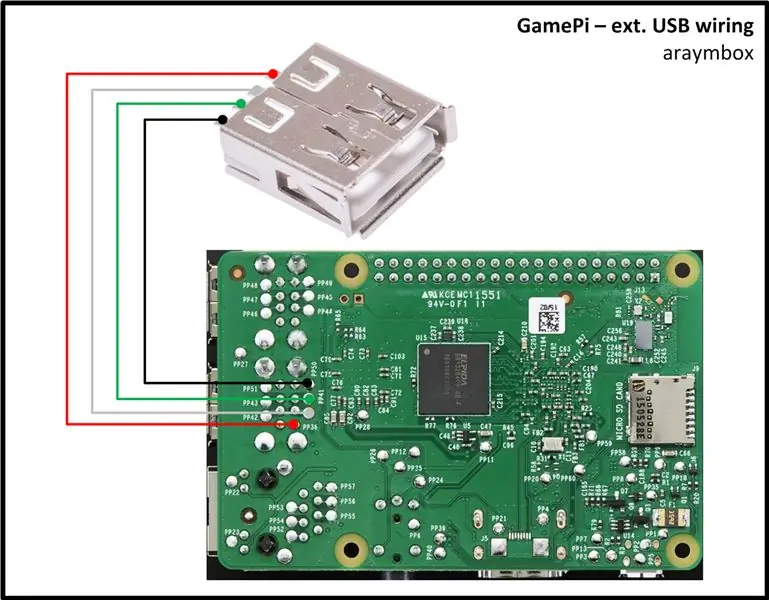
Kwa sehemu rahisi ya wiring tutaongeza jack ya nje ya USB.
Bandari hii ya nje ya USB katika kesi hiyo ni muhimu sana ikiwa unataka kuongeza vipengee vya ziada kama kibodi, kidhibiti cha pili cha kichezaji mbili au kitu kingine kinachoendesha kupitia USB.
Kufundisha:
Vizuri… unganisha jack ya USB kulingana na picha
Sakinisha sehemu:
- Ingiza jack ya USB ndani ya shimo lake kwenye kesi ya GamePi.
- Chomeka kifaa fulani cha USB (inapaswa kuwa mtumiaji, k.m. kibodi au kidole gumba) ili gundi isiingie bandarini.
- Tumia gundi moto kupata jack ya USB. Usitumie gundi nyingi kwani inaweza kuziba jack.
Hatua ya 12: Wiring: Nguvu
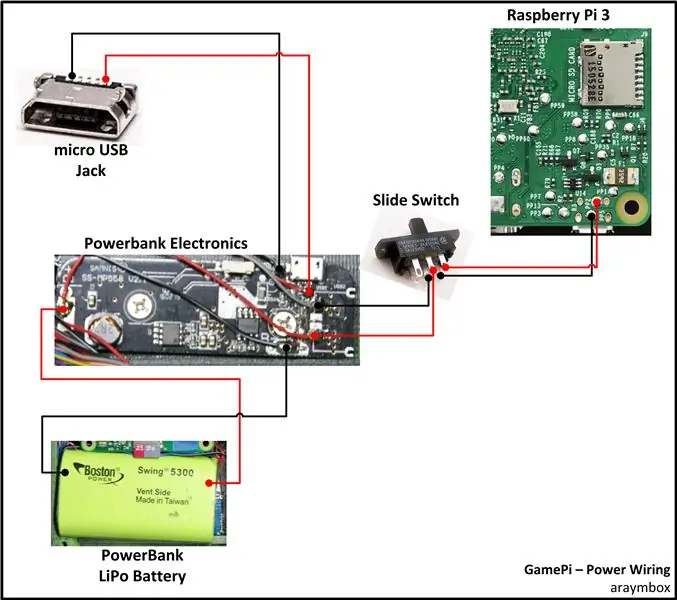
Sasa tutaongeza nguvu kwenye mfumo.
Katika hatua hii unapaswa kuangalia mara nyingi iwezekanavyo polarity ya waya zako zilizouzwa.
Tenganisha PowerBank:
- Kutenganisha benki ya umeme ni rahisi kwani kesi ni nyembamba kabisa.
- Tumia bisibisi au piga kisa dhidi ya sakafu kuifungua.
- Ondoa betri na umeme.
- Fungua betri kutoka kwa umeme.
Kufundisha:
- Unganisha vifaa vyote lakini betri kulingana na picha.
-
Tena usanidi huu hautumii jack ndogo ya USB ya Pi ili kuhifadhi nafasi. Solder waya kutoka swichi ya slaidi moja kwa moja kwenye pedi za majaribio ya Pi. Kuna sehemu kadhaa za kuuza ambapo tunaweza kulisha Pi na 5V, k.v. pini za GPIO - lakini tutatumia hatua ya kwanza inayowezekana baada ya nguvu ya USB ya nguvu ya Pi. Kwa njia hii Volts 5 zinazoingia zinapaswa kupitisha fuse na Pi inalindwa ikiwa kitu kibaya kitatokea:
- waya mzuri wa 5V (laini nyekundu kwenye picha) inauzwa kwa PP2.
- waya hasi wa GND (laini nyeusi kwenye picha) inauzwa kwa PP5.
- !! Kabla ya kuongeza betri angalia polarity kila sehemu. !!
- Ongeza betri.
Sakinisha vifaa vya umeme:
- Elektroniki ya umeme wa benki inapaswa tayari kuwekwa kwenye kipande cha nyuma cha kesi ya GamePi.
- Ingiza jack ndogo ya USB ndani ya shimo lake kwenye kesi ya GamePi.
- Tumia gundi moto kupata jack ndogo ya USB. Usitumie gundi nyingi kwani inaweza kuziba jack.
- Ingiza swichi ya slaidi kwenye shimo lake kwenye kesi ya GamePi.
- Tumia gundi moto kupata swichi ya slaidi. Usitumie kwa gundi nyingi.
- Tumia gundi moto kushika betri nyuma ya onyesho. Usitumie kwa gundi nyingi.
Hatua ya 13: Kuweka RetroPie

Kwa kuwa sehemu ya vifaa vya mradi huu imekamilika sasa tunaweza kuangalia programu.
Katika hatua hii tutapakua programu zote zinazohitajika, andika picha ya RetroPie kwenye kadi ya SD, anza na usanidi uigaji.
Programu Inayohitajika:
- Pakua picha ya RetroPie iliyotengenezwa tayari kwa Raspberry Pi (kifungo nyekundu cha "Raspberry Pi 2/3"). Hii kimsingi ni mfumo wa uendeshaji wa kiweko hiki. Kwa kweli unaweza kutumia chochote unachotaka kwenye Pi - kuna suluhisho zingine kadhaa.
- Pakua na usakinishe 7-zip - faili ya bure ya de / archiver. Tunahitaji kuifungua kumbukumbu ya picha ya RetroPie.
- Pakua na usanidi Muundo wa Kadi ya Kumbukumbu ya SD. Kama jina linasema chombo hiki huunda kadi za kumbukumbu za SD.
- Pakua Win32 Disk Imager. Tunahitaji zana hii kuandika picha ya RetroPie isiyofunguliwa kwenye kadi ya SD.
Kuandaa Kadi ya SD:
- Chomeka kadi ya SD kwenye Windows PC yako.
- Hakikisha Windows hugundua kadi.
- Fungua "Kompyuta yangu" au "Kompyuta hii" au Windows Explorer na ukumbuke barua ya kiendeshi ya kadi ya SD. Kwa upande wangu ilikuwa F: (inatofautiana na mifumo na mfumo). Hakikisha ni barua ya kadi kweli na sio gari zako ngumu.
- Anza SDFormatter.exe, chagua barua yako ya gari kutoka kwenye menyu ya "Hifadhi:" na bonyeza kitufe cha Umbizo.
- Wakati uundaji umekamilisha karibu SDFormatter na kitufe cha Toka na ondoa kadi ya SD.
Andika picha ya RetroPie kwenye kadi ya SD:
- Hifadhi ya RetroPie iliyopakuliwa inapaswa kuitwa kitu kama "retropie *.img.gz".
- Baada ya kusanikisha zip-7 kulia bonyeza kumbukumbu ya RetroPie na uchague Zip-7 kutoka kwa menyu ya muktadha. Chagua "Dondoa Hapa" na subiri kufunguliwa kumaliza.
- Chomeka kadi ya SD kwenye Windows PC yako. Hakikisha Windows hugundua kadi na kumbuka tena barua ya gari ya kadi ya SD.
- Anza Win32 Disk Imager.
- Chagua picha ya RetroPie iliyofunguliwa kutoka kwenye uwanja "Picha ya Picha".
- Chagua barua ya gari ya kadi ya SD kutoka kwenye menyu ya kushuka ya "Kifaa".
- Bonyeza kitufe cha "Andika" na subiri hadi maandishi kumaliza.
Sanidi Onyesho:
- Na kadi ya SD iliyochomekwa kwenye PC yako nenda kwenye yaliyomo kwenye kadi.
- Fungua faili "config.txt".
- Tumia mistari ifuatayo mwishoni mwa faili, hifadhi faili na uondoe kadi ya SD:
max_usb_current = 1
hdmi_group = 2 hdmi_mode = 87 hdmi_cvt 800 480 60 6 0 0 0 hdmi_drive = 1 onyesha_rotate = 2 lcd_rotate = 2
Hatua ya 14: Kusanidi RetroPie
Wakati wa kuanza jambo lote!
- Ingiza kadi ya SD ndani ya Raspberry Pi na uteleze swichi ya nguvu.
- Subiri hadi wonyesho utajitokeza na kukuuliza "Sanidi Ingizo".
- Fuata maagizo ya skrini na ramani vifungo vyako.
- Sasa tutasanidi mipangilio ya kimsingi.
Sanidi WiFi:
- Unganisha kibodi kwenye bandari ya nje ya USB ya GamePi.
- Katika menyu kuu ya wivu (ambapo unachagua mifumo) chagua RETROPIE na bonyeza kitufe cha A.
- Chagua WiFi na bonyeza kitufe cha A.
- Kwenye menyu mpya chagua "Unganisha kwenye mtandao wa WiFi" na bonyeza kitufe cha A.
- Chagua wewe SSID (jina la mtandao wa WiFi).
- Ingiza nywila yako ya WiFi ukitumia kibodi iliyoambatishwa.
- Karibu kwenye mtandao.
Sasisha RetroPie:
Hatua hii inachukua muda - hakikisha betri ya GamePi imejaa kabisa au inaweza kufa wakati wa kusasisha (ilitokea kwangu - sio baridi).
Sasisho zitapakiwa kutoka kwenye mtandao ili uhakikishe kuwa umesanidi GamePis WiFi.
- Katika menyu kuu ya wivu (ambapo unachagua mifumo) chagua RETROPIE na bonyeza kitufe cha A.
- Chagua "RETROPIE SETUP" na bonyeza kitufe cha A.
- Katika menyu mpya chagua "Sasisha RetroPie-Script" na bonyeza kitufe cha A.
- Chagua Sawa mara kadhaa na bonyeza kitufe cha A.
- Chagua "Sasisha" na bonyeza kitufe cha A.
- Wakati sasisho linakuuliza ikiwa unataka "[…] kusasisha OS ya msingi […]" chagua Ndio na bonyeza kitufe cha A.
- Subiri sasisho kumaliza - inachukua muda wa dakika 20 kwangu.
- Baada ya sasisho kumaliza chagua sawa na bonyeza kitufe cha A.
- Chagua Toka na bonyeza kitufe cha A. Subiri kuiga ili kuanza tena.
Hatua ya 15: Kuongeza Michezo
Ili kucheza michezo ya kuigwa tunahitaji michezo hiyo kwanza.
Kupata Roms (michezo… kama faili):
- Sitaelezea ni wapi pa kupata roms kwa emulators kwa sababu kutoka kwa kile ninaelewa hii ni aina ya eneo la kijivu halali.
- Tumia google kupata rom unayopenda - kuna tovuti nyingi zinazowapa. Tafuta tu kitu kama "Mario Kart Super Nintendo Rom".
Hamisha Roms kwa GamePi:
- Kuna njia tatu kuu za kuhamisha roms.
- Tunashikilia na moja rahisi: Samba-Hisa:
- Washa GamePi na subiri hadi inakua kabisa.
- Hakikisha umeunganisha GamePi kwa WiFi yako.
- Fungua Windows Explorer (folda sio Internet Explorer).
- Ingiza "\ RETROPIE / roms" kwenye uwanja wa anwani wa folda na bonyeza Enter. Sasa uko kwenye folda ya pamoja ya GamePi.
- Nakili rom yako iliyopakuliwa kwenye saraka sahihi ya emulator. Kwa mfano: ikiwa umepakua "Super Mario Kart" rom kwa nakala ya Super Nintendo kwenye rom kwenye folda ya SNES.
- Anza tena wigo wa kuiga (bonyeza kitufe cha Anza kwenye menyu kuu, chagua TOKA, chagua KUSAIDIA KIWANGO).
- Baada ya kuwasha tena mfumo mpya na mchezo unapaswa kuonekana kwenye menyu kuu.
Hatua ya 16: Hatua ya Mwisho
Ikiwa kila kitu kilienda sawa sasa unaweza kufunga kesi ya GamePi na uihifadhi na visu 4x vya M3x18.
Hongera:
- Hongera umeunda GamePi yako mwenyewe.
- Furahiya kucheza Classics za wakati wote.
- Onyesha upendo na uwe na siku njema.
Hatua ya 17: Badilisha Historia
02-MAR-2018:
Imesahihisha viungo kadhaa katika hatua ya "Zana na Vifaa"
02-MAR-2018:
Aliongeza Video ya Demo
20-MAR-2018:
Kiungo cha swichi iliyosahihishwa katika "Hatua ya 1: Zana na Vifaa"
28-MAR-2018:
Ofa iliyoongezwa kwa kuchapisha kesi hiyo kwa 3D katika "Hatua ya 2: Uchapishaji wa 3D Uchunguzi"
20-APR-2018:
- Viungo vilivyoongezwa kwa GamePi XS na GampePi Zero.
- Imeongeza picha mpya ya kichwa.
Ilipendekeza:
Mkono wa Roboti Ukiwa na Gripper: Hatua 9 (na Picha)

Arm Robotic With Gripper: Kuvuna miti ya limao inachukuliwa kuwa kazi ngumu, kwa sababu ya saizi kubwa ya miti na pia kwa sababu ya hali ya hewa ya moto ya mikoa ambayo miti ya limao hupandwa. Ndio sababu tunahitaji kitu kingine kusaidia wafanyikazi wa kilimo kumaliza kazi zao zaidi
Kompyuta ya BASIC ya mkono: Hatua 6 (zilizo na Picha)

Kompyuta ya BASIC ya Handheld: Hii inayoweza kuelekezwa inaelezea mchakato wangu wa kujenga kompyuta ndogo ya mkono inayoendesha BASIC. Kompyuta imejengwa karibu na chip ya ATmega 1284P AVR, ambayo pia iliongoza jina la kipumbavu kwa kompyuta (HAL 1284). Ujenzi huu ni WAZIMA ulioongozwa na
Mkono wa Robotic uliochapishwa wa Moslty 3D ambao Udhibiti wa Puppet wa Mimics: Hatua 11 (na Picha)

Mkono wa Robotic uliochapishwa wa Moslty 3D Mdhibiti wa vibonzo: Mimi ni mwanafunzi wa Uhandisi wa Uhandisi kutoka India na huu ni mradi wangu wa digrii ya Undergrad. mtego. Mkono wa roboti unadhibitiwa
Tikisa Mkono Wako Kudhibiti Mkono wa Roboti wa OWI Hakuna Kamba Zilizoshirikishwa: Hatua 10 (na Picha)

Tikisa Mkono Wako Kudhibiti Mkono wa Roboti wa OWI … Hakuna Kamba Iliyoambatanishwa: WAZO: Kuna angalau miradi mingine 4 kwenye Instructables.com (kuanzia Mei 13, 2015) karibu na kurekebisha au kudhibiti Arm Robotic Arm. Haishangazi, kwa kuwa ni kitanda kizuri sana na cha bei rahisi cha kucheza nacho. Mradi huu ni sawa katika s
Hawk ya Ishara: Roboti Iliyodhibitiwa na Ishara ya Mkono Kutumia Picha ya Usindikaji wa Picha: Hatua 13 (na Picha)

Hawk ya Ishara: Robot Iliyodhibitiwa na Ishara ya Mkono Kutumia Picha ya Usindikaji wa Picha: Hawk ya Ishara ilionyeshwa katika TechEvince 4.0 kama muundo rahisi wa picha ya msingi wa mashine ya kibinadamu. Huduma yake iko katika ukweli kwamba hakuna sensorer za ziada au za kuvaliwa isipokuwa glavu inahitajika kudhibiti gari ya roboti inayoendesha tofauti
